Autor: Schwabenpfeil!
Windows 8.x herunterladen und einen Installationsdatenträger erstellen
Die nachfolgende Anleitung ist nach wie vor gültig und beschreibt den Download von Windows 8 bzw. 8.1 mit Hilfe der Windows 8.x-Installations-Tools.
Seit November 2014 hat Microsoft aber speziell für Windows 8.1 ein neues Tool bereitgestellt, das nun einfacher für jene Anwender zu nutzen ist, die nur über einen Windows 8.0-Lizenzschlüssel verfügen. Sie können für den Download von Windows 8.1 also entweder die Anleitung auf dieser Seite nutzen, oder diese neue Anleitung: LINK
Der Vorteil der neuen Anleitung ist, dass Sie als Windows 8.0-Kunde weder für den Download noch später für die Installation, einen Universal 8.1-Schlüssel eingeben müssen, sondern dies auch mit Ihrem 8.0-Schlüsel möglich ist.
Haben Sie Ihre Windows-DVD verlegt? Kein Problem, denn Microsoft bietet mit dem Programm
Windows 8.x Setup Tool eine einfache Möglichkeit, Windows nochmals herunterzuladen. Sie können das Betriebssystem dann entweder direkt installieren, als ISO-Datei speichern oder daraus einen bootfähigen USB-Stick erstellen, der auch auf modernen UEFI-Systemen verwendet werden kann. Halten Sie Ihren Lizenzschlüssel für Windows 8 oder 8.1 bereit.
1. Laden Sie im ersten Schritt, das zu Ihrer Windows-Version passende Installations-Tool herunter.
2. Starten Sie das Programm nach dem Download, mit einem Doppelklick auf den Dateinamen. (
Windows8-Setup.exe für Windows 8 und
WindowsSetupBox.exe für Windows 8.1)
3. Gleich zu Beginn fragt das Programm Ihren Lizenzschlüssel ab. Dieser kann zu einer erworbenen Voll- oder Upgrade-Lizenz gehören. Geben Sie ihn ein und klicken Sie auf
Weiter.
(Hinweis: Wenn Sie nur einen 8.0-Lizenzschlüsel haben, aber ein 8.1 herunterladen möchten, wird der 8.0-Lizenzschlüssel abgewiesen. Gegen Sie stattdessen einfach einen generischen Schlüssel ein, wie er am Ende dieser Anleitung angegeben ist, wird dieser akzeptiert und die Download von Windows 8.1 ist problemlos möglich. Möchten Sie später Windows 8.1 installieren, beginnt das gleiche Spiel erneut. Für die Installation muss wieder der generischen Schlüssel eingegeben werden. Nach der Installation können Sie aber wieder Ihren eigenen 8er-Schlüssel einsetzen).
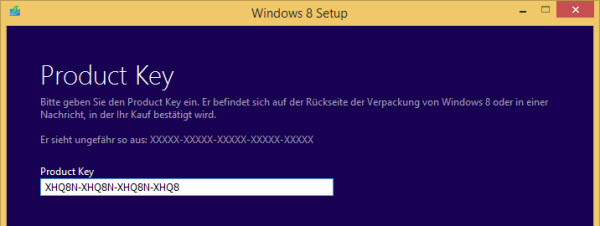 Bild 1: Geben Sie Ihren Produktschlüssel ein.
Bild 1: Geben Sie Ihren Produktschlüssel ein.
4. Im nächsten Dialog wird lediglich angegeben, welche Windows-Version nachfolgend herunter geladen wird. Klicken Sie auch hier auf
Weiter.
5. Nun beginnt der Download. Eine gute Stunde sollten Sie für den Vorgang mindestens einplanen. Sie können Ihren PC währenddessen weiterhin verwenden.
6. Drei Optionen stehen nach Abschluss des Downloads zur Wahl. Zur Erstellung eines bootfähigen USB-Sticks oder eine DVD, markieren Sie die Option
Installationsmedium erstellen und klicken Sie anschließend auf
Weiter.
 Bild 2: Ein Installationsmedium soll erstellt werden
Bild 2: Ein Installationsmedium soll erstellt werden
7. Es erfolgt die Auswahl des gewünschten Mediums. Ein USB-Stick muss über mindestens 3 GB freie Speicherkapazität verfügen. Möchten Sie hingegen eine ISO-Datei erstellen, können Sie diese später, z.B. mit dem Tool
ImgBurn, auf einen DVD-Rohling brennen. In diesem Beispiel entscheiden wir uns für einen USB-Stick. Schließen Sie einen geeigneten Stick an den Computer an und führen Sie den Vorgang über die Schaltfläche
Weiter fort.
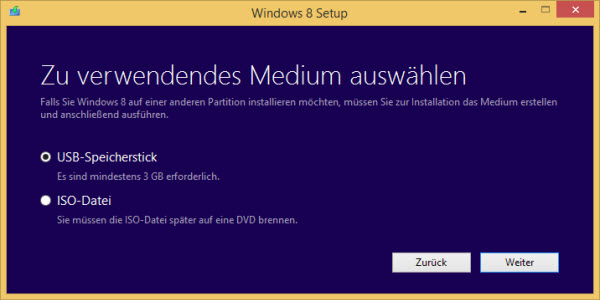 Bild 3: Auswahl zwischen USB-Stick und ISO-Datei
Bild 3: Auswahl zwischen USB-Stick und ISO-Datei
8. Wählen Sie Ihren USB-Stick aus und klicken Sie erneut auf
Weiter.
9. Alle vorhandenen Daten auf dem USB-Stick werden gelöscht! Bestätigen Sie die nachfolgende Warnung mit
Ja, woraufhin der USB-Stick eingerichtet wird. Der Vorgang dauert einige Minuten.
10. Nun ist es tatsächlich geschafft. Im letzten Dialog wird nochmals Ihr Lizenzschlüssel angezeigt und Sie werden darauf hingewiesen, diesen für eine spätere Installation bereit zu halten. Klicken Sie auf
Fertig stellen um das Fenster zu schließen.
Bei einer Neuinstallation von Windows 8.1 wird der Lizenzschlüssel für Windows 8 zunächst nicht anerkannt. Um die Installation durchführen zu können, verwendet man stattdessen einen generischen Schlüssel.
Windows 8.1 Pro:
XHQ8N-C3MCJ-RQXB6-WCHYG-C9WKB
Windows 8.1:
334NH-RXG76-64THK-C7CKG-D3VPT
Nach der Installation kann man dann über die Systemsteuerung den Schlüssel wieder ändern und stattdessen seinen Original Windows 8-Schlüssel einsetzen. Damit gelingt dann auch die anschließende Aktivierung ohne Probleme.
-----------------------------------------------------------
Empfehlung!
Weitere praktische Anleitungen und Hintergrundwissen finden Sie auch in meinem Buch
Windows 8.1 Schritt für Schritt erklärt.
